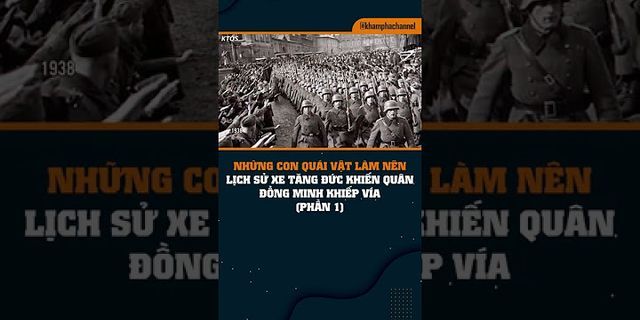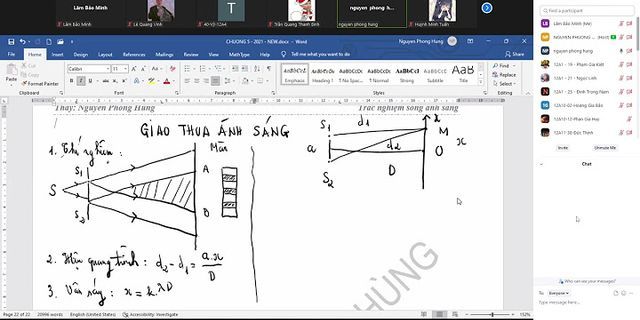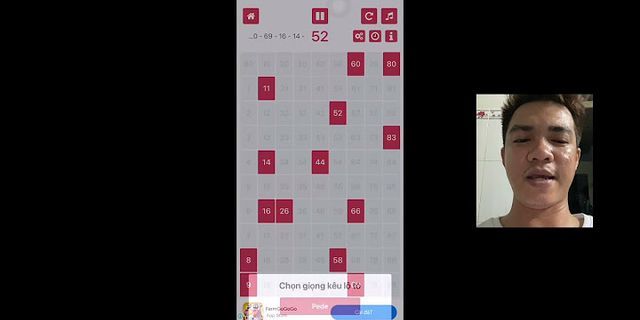Bàn phím iPad của bạn đột nhiên chia làm hai khiến bạn vô cùng lo lắng? Đừng lo, trường hợp bàn phím iPad bị chia đôi hay ở giữa màn hình đều có thể khắc phục bằng vài thao tác cài đặt đơn giản. Tham khảo hướng dẫn sửa bàn phím iPad bị chia đôi ngay nhé! Tình trạng bàn phim iPad bị chia làm 2 phần là do tính năng chia bàn phím đã được kích hoạt trên iPad mà bạn không biết. Cách xử lý khi bàn phím iPad bị chia đôi Bàn phím lúc này sẽ bị tách ra làm hai nhưng vẫn tồn tại các dãy phím ở giữa màn hình. Lúc này, các bạn chỉ cần tắt tính năng này đi là được. Cách thực hiện như sau: ✯ Bước 1: Vào cài đặt. ✯ Bước 2: Truy cập vào “cài đặt chung” ✯ Bước 3: Chọn “bàn phím” Ở bước này, các bạn chỉ cần tắt tính năng chia bàn phím đi là được. Bàn phím iPad của bạn sẽ nhập lại như cũ. Hoặc bạn có thể thực hiện theo cách thủ công như trên màn hình. Dùng 2 ngón tay để kéo hai bàn phím chia tách lại với nhau. Rất đơn giản đúng không? Nếu bạn còn thắc mắc nào khác liên quan đến thủ thuật iPad, hãy bình luận bên dưới bài viết để thaymanhinhdanang.com chia sẻ nhé!
Với màn hình khá lớn, đôi khi chiếc iPad cũng làm người dùng gặp khó khăn khi thao tác, tuy nhiên Apple đã khắc phục nhược điểm này bằng việc bổ xung tính năng chia bàn phím làm 2 phần.Mặc dù tính năng chia bàn phím này được Apple tích hợp sẵn trên iPad nhưng đa số người dùng thiết bị này không biết đến. Và đặc biệt hơn khi tách bàn phím thì khoảng trống ở giữa dãy phím vẫn tồn tại những ký tự nhưng chúng được “tàng hình”. Để bật tính năng chia bàn phím, người dùng chỉ việc vào cài đặt > cài đặt chung > bàn phím và bật tính năng chia bàn phím.   Sau khi bật tính năng này, người dùng chỉ việc dùng 2 ngón tay kéo bàn phím về 2 bên để có thể chia bàn phím ra làm hai phần.    Giải thích thêm về phím “tàng hình”. Khi chia đôi bàn phím, phần trống giữa hai bàn phím con vẫn có thể gõ ký tự như hình trên, cụ thể là ở bàn phím bên trái, sát 3 chữ T – G – V sẽ là 3 chữ Y – H – B và ngược lại đối với bàn phím bên phải sát 3 chữ Y – H – B sẽ là 3 chữ T – G – V, do đó khi gõ bàn phím, bạn muốn gõ các phím ở sát khoảng trống thì có thể gõ trực tiếp hoặc gõ vào vùng trống tương ứng ở bàn phím đối diện.
Bài viết wikiHow này hướng dẫn bạn cách tách đôi bàn phím ảo iPad để dễ dàng gõ chữ bằng hai ngón tay cái trên màn hình lớn.
|